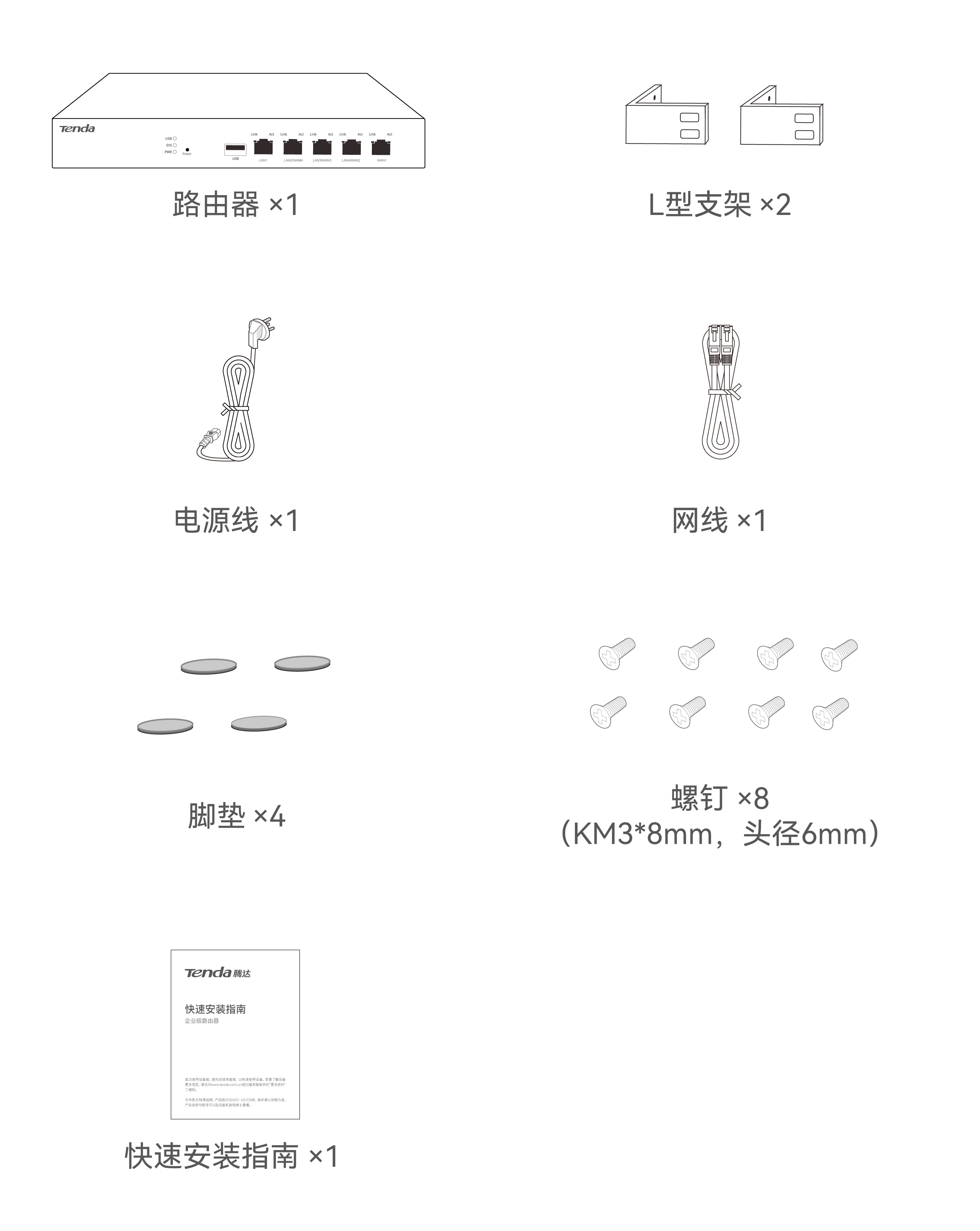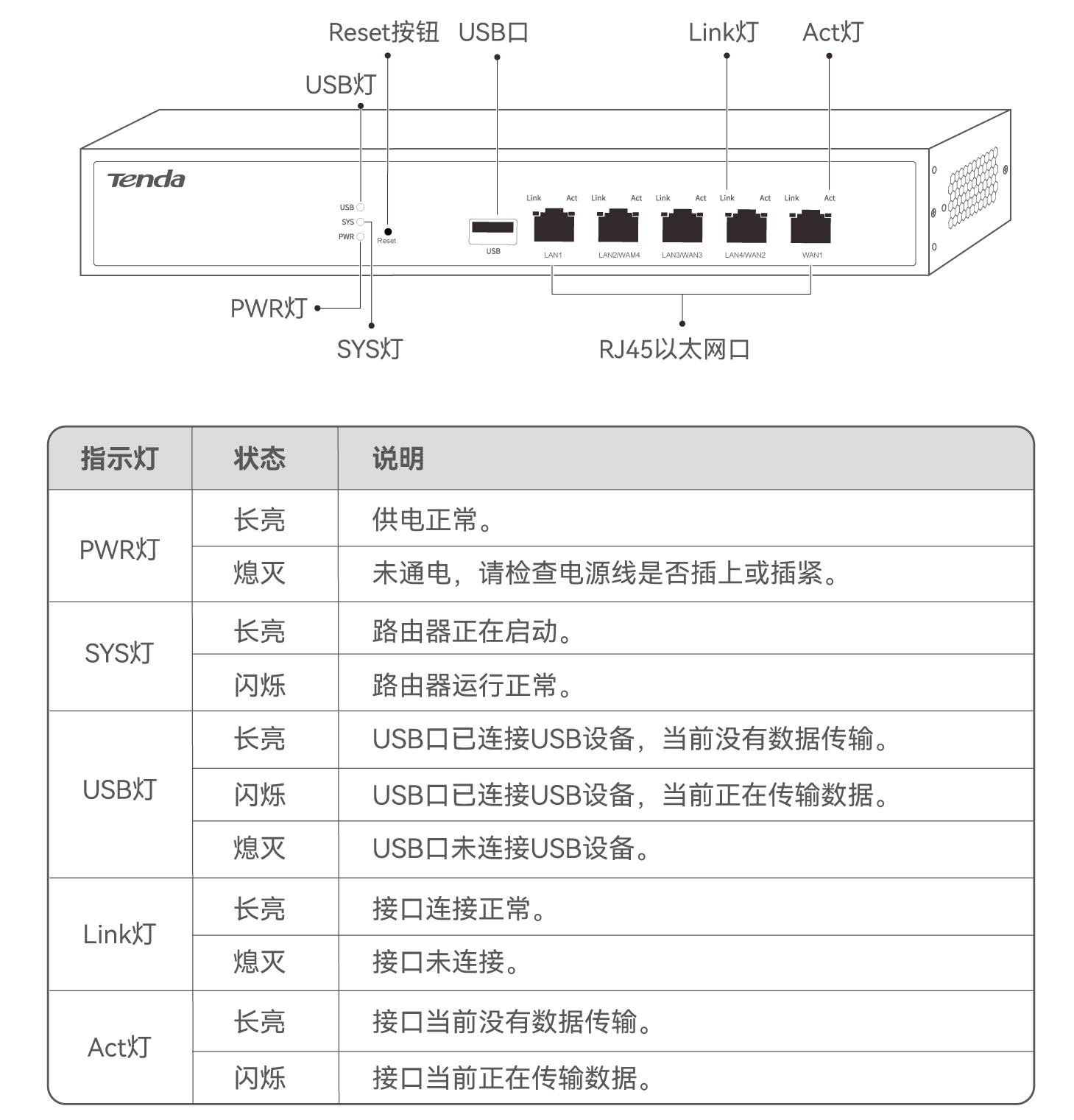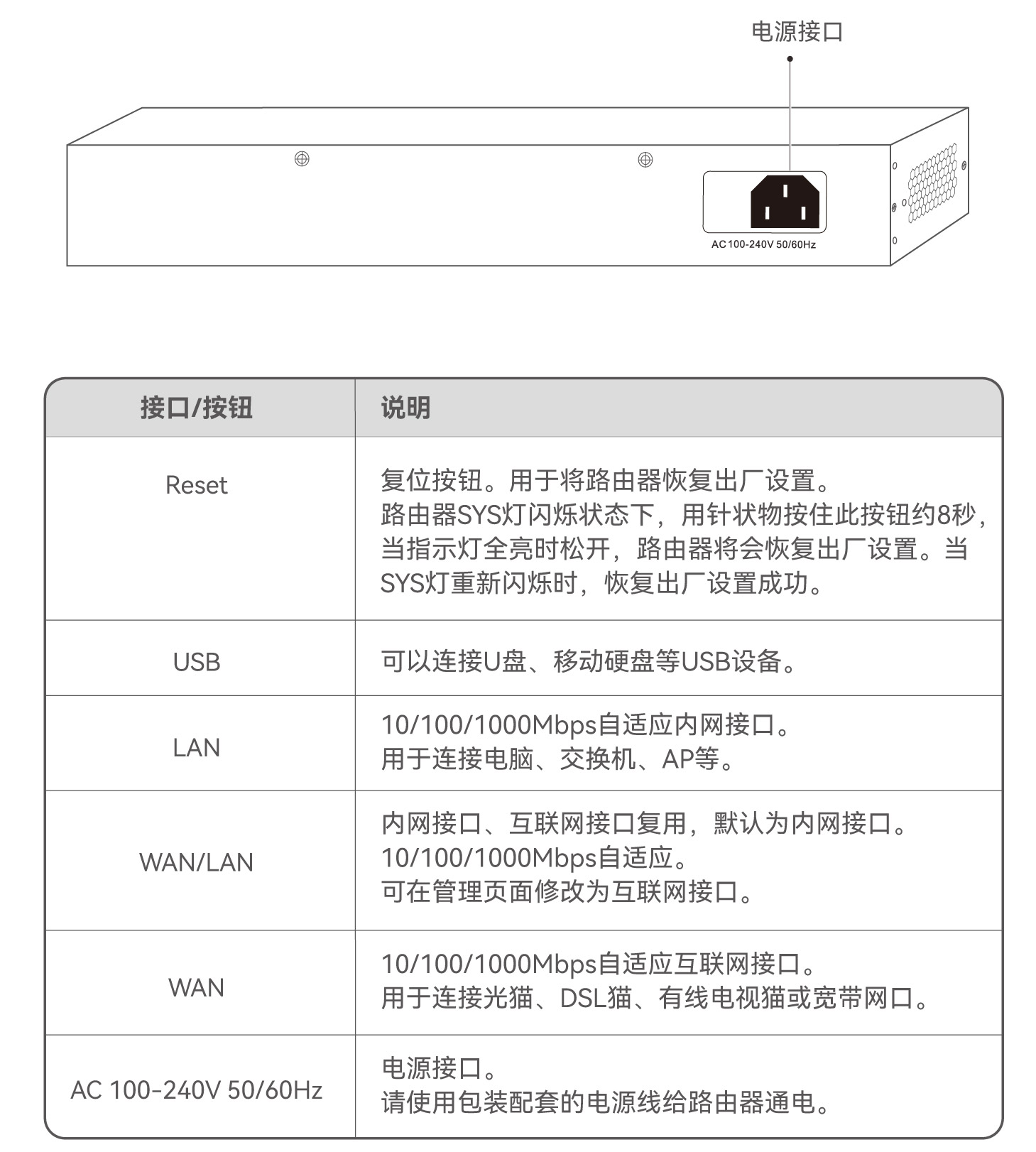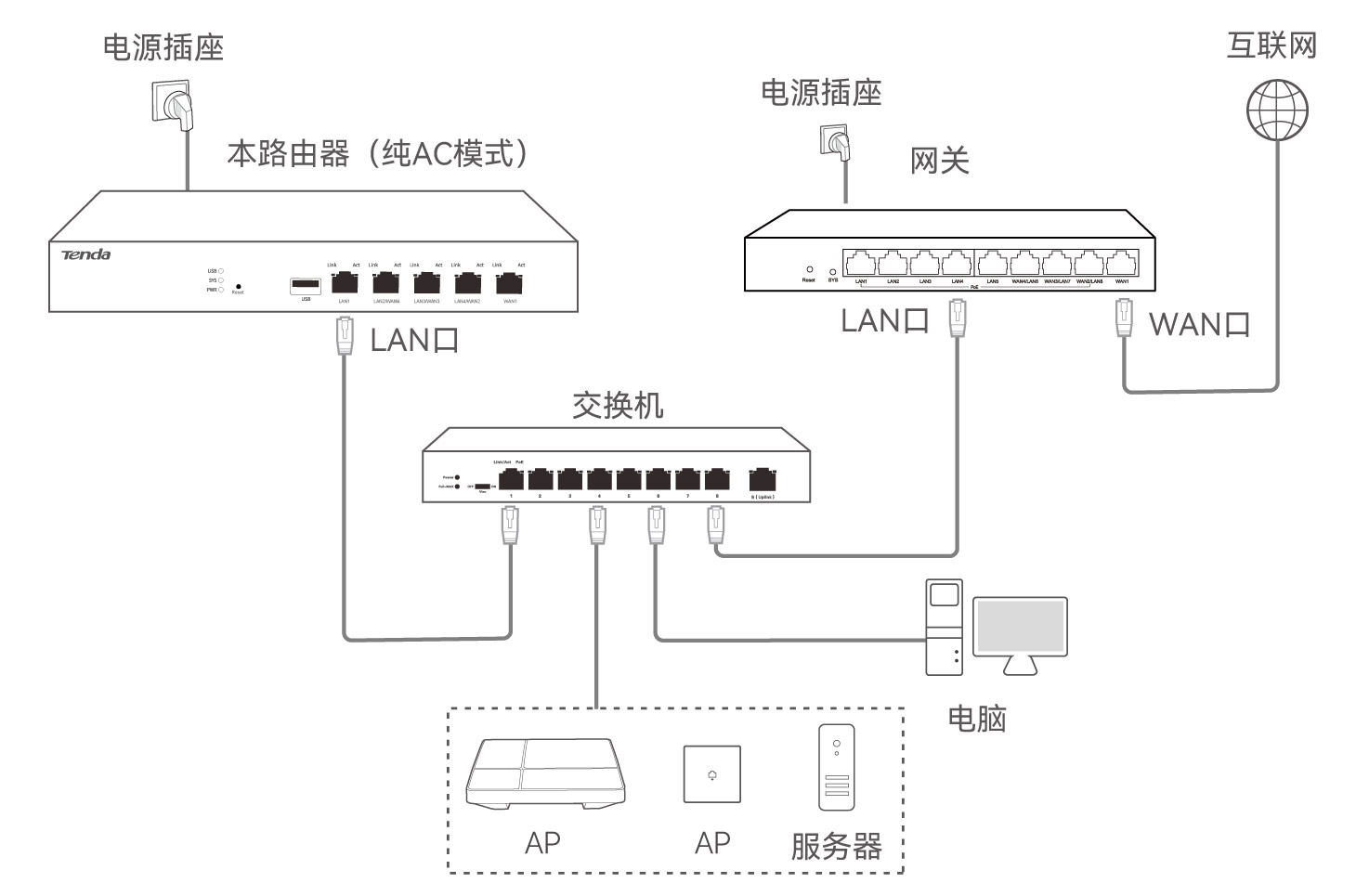G1V3.0&3.1安装指南
本指南主要介绍设备包装清单、设备外观、安装、连线、设置上网、常见问题等,若要了解更多功能设置,可在“产品文档”模块或访问官网(www.tenda.com.cn)查看产品详细配置指南。
安装设备
为避免使用不当造成路由器损坏及人身伤害,请遵从以下注意事项。
2.1 安装注意事项
2.1.1 安全措施
− 在居住环境中,运行设备可能会造成无线电干扰。
− 设备仅供室内安全使用。
− 安装过程中,需佩戴防静电手环或防静电手套,且设备应保持断电状态。
− 使用包装配套的电源线给设备供电。
− 电源插头作为断开电源的装置。
− 电源插座应安装在设备附近并应易于触及。
− 若电源插头已损坏,请勿继续使用。
− 确保输入电压在设备标明的输入电压范围内。
− 长期不用时,请拔下本设备电源及所有线缆。
− 请勿擅自拆卸或改装设备及配件,否则该设备及配件将不予保修,也可能发生危险。
− 设备需远离水、火、强电场、强磁场、易燃易爆物品。
− 若设备出现冒烟、异响、有异味等异常现象,请立刻停止使用并断开电源,拔出连接在设备上的所有线缆,并联系售后。
− 本设备接入互联网可能面临网络安全问题,请加强个人信息安全的保护。
− 终端用户有责任遵守当地的法律法规,包括符合电源要求、布线要求等。
− 请务必按照当地的法律法规处理本设备及其配件,不可将它们作为生活垃圾处理。
− 若本指南内容与适用的法律冲突,则以法律规定为准。
2.1.2 环境要求
− 温度、湿度要求
工作温度:-10℃~45℃;工作湿度:(10~90)%RH,无凝结。存储温度:-40℃~70℃;存储湿度:(5~90)%RH,无凝结。
− 洁净度要求
灰尘落在路由器表面上会造成静电吸附,可能会导致金属节点接触不良。为避免静电影响路由器正常工作,请注意:
- 保持使用环境空气清洁,路由器需要定期除尘。清洁设备前,请切断电源。请勿使用任何液体擦洗设备。
- 确保路由器接地良好,使静电顺利转移。
− 防雷要求
当发生雷击时,瞬间产生的强大电流会直接或间接地对电子设备造成致命伤害。为避免雷电产生的强大瞬间电流破坏路由器,需要采取以下防雷措施:
- 确认电源插座、机架、工作台均与大地接触良好。
- 合理布线,避免内部感应雷。
- 需要室外布线时,建议使用信号防雷器。
更多防雷要求请参考《防雷安装手册》。
− 安装要求
- 确认机架或工作台足够平稳、牢固。
- 保持使用环境通风良好,路由器四周留出10厘米左右的散热空间。
- 请勿在路由器上放置其他重物。
- 采用机架安装时,设备之间的垂直距离不能小于1.5厘米。
- 本设备应由经过培训的合格人员来安装,设备的安装需符合当地和国家的电气法规。
2.1.3 准备安装工具
− 桌面安装:防静电手环(或手套)
− 机架安装:防静电手环(或手套)、螺丝刀、螺钉
2.2 安装方式
路由器支持桌面安装和机架安装。如果您具备19英寸标准机柜,可采用机架安装方式。否则,请采用桌面安装方式。
2.2.1 桌面安装
把4个脚垫分别粘贴在机壳底面四角对应的圆形凹槽中,然后将路由器正面朝上放置于足够大且干净平稳的桌面上。
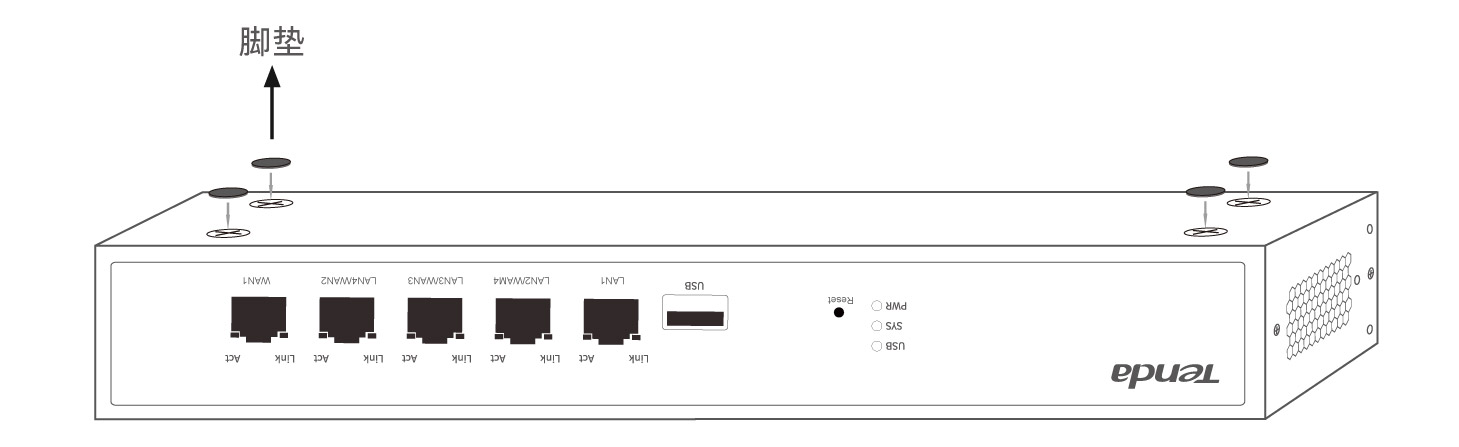
2.2.2 安装到19英寸机架
1. 检查机架的接地与平稳性。
2. 使用包装配套的螺钉(KM3*8mm,头径6mm)将两个L型支架分别固定在路由器两侧。

3. 将路由器放置于机架内适当位置,用螺钉(需自备)将L型支架固定在机架两端的导槽上,确保路由器平稳地安装在机架上。
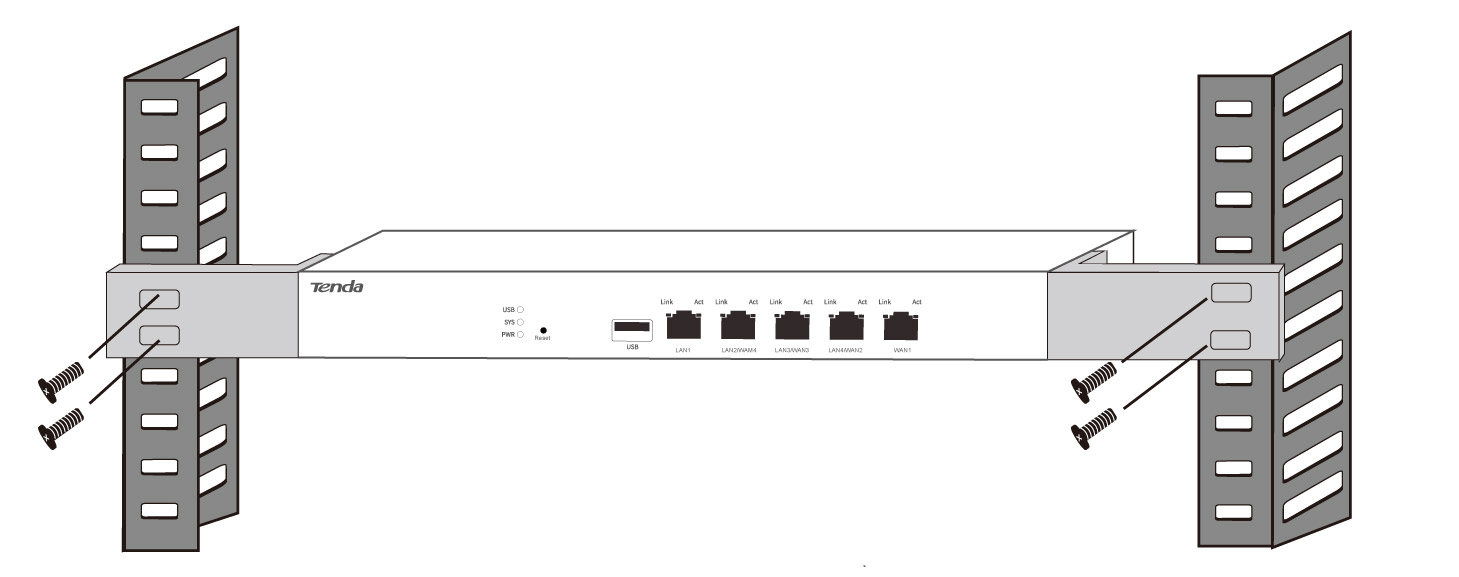
连线
路由器支持工作在路由模式和纯AC模式下,请根据实际情况连接路由器与其它网络设备。此处以路由模式为例,纯AC模式请参考附录B。
提示
请使用包装配套的电源线给路由器供电。
路由模式下,设备作为路由器+无线控制器使用,一般部署在出口网关的位置,代理局域网上网。
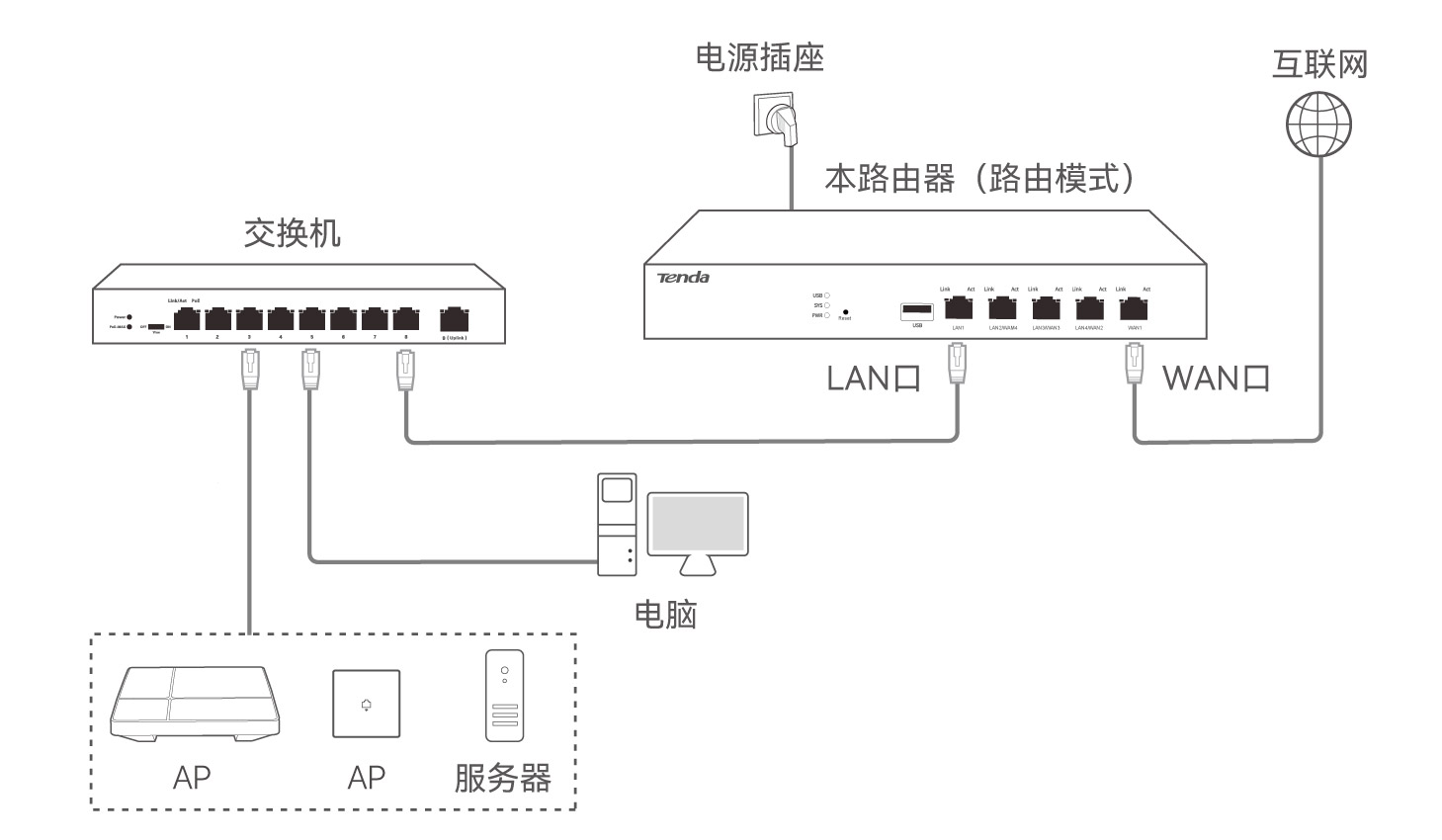
设置路由器联网
1. 终端设备连接到路由器。
− 方法1:手机等无线设备连接AP(已连接到路由器)的无线网络。
- 支持被路由器管理的Tenda品牌AP:无线名称为Tenda_XXXXXX,其中,XXXXXX为路由器MAC地址(见机身铭牌)后六位,默认无密码。
- 不支持被路由器管理的AP:无线名称与密码为AP原有的无线名称与密码。
− 方法2:用网线将管理电脑连接到路由器的内网口,或已连接路由器内网口的交换机上。
2. 在已连接到路由器的手机或电脑上,打开浏览器,访问tendawifi.com或192.168.0.252,然后根据界面配置向导操作。下文以电脑设置为例。
1) 点击开始体验。
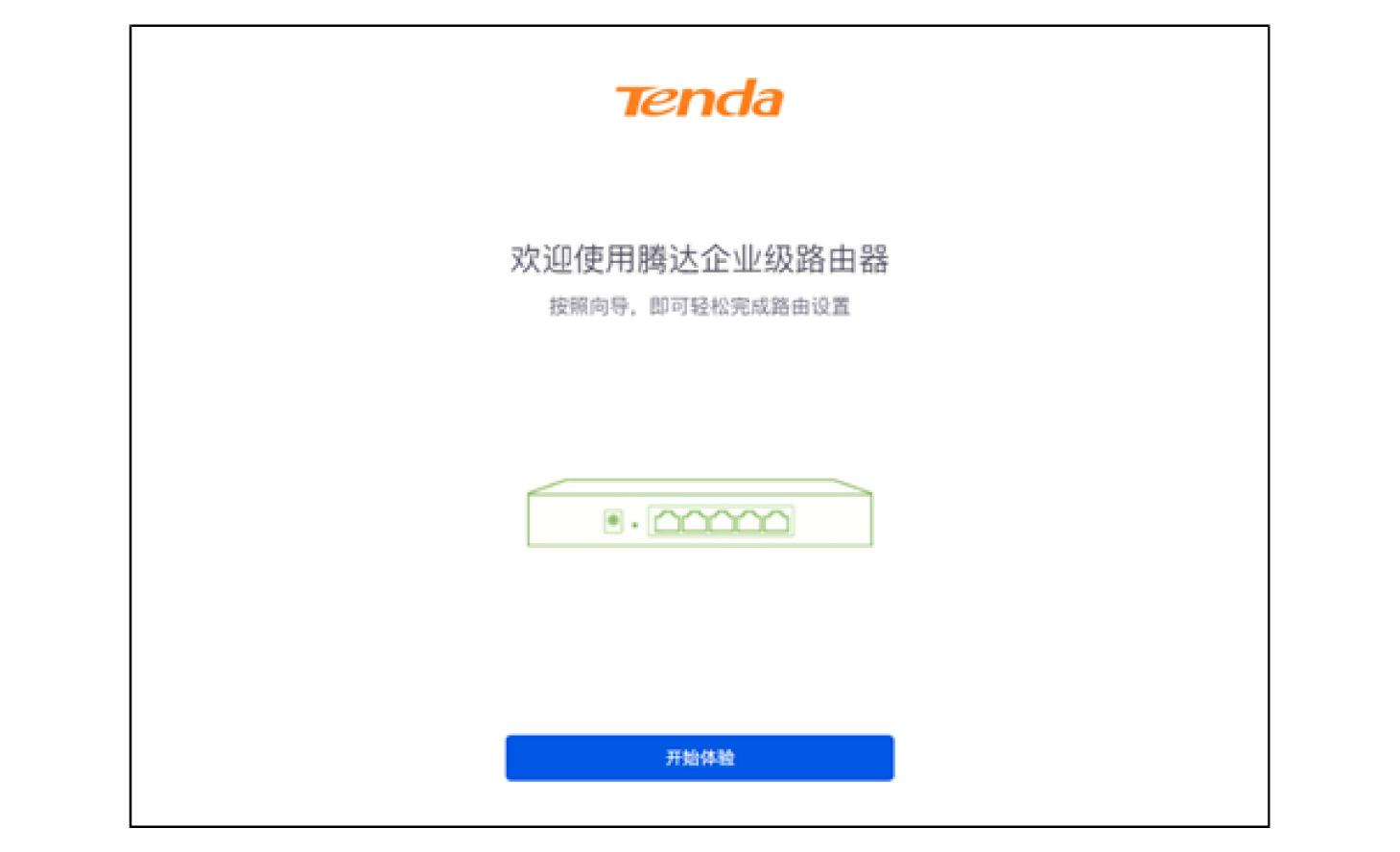
2) 待系统完成上网环境检测后,设置联网参数。
− 情景一:检测到“动态IP”。您的网络无需任何配置就可以上网(如,已通过光猫拨号上网)。
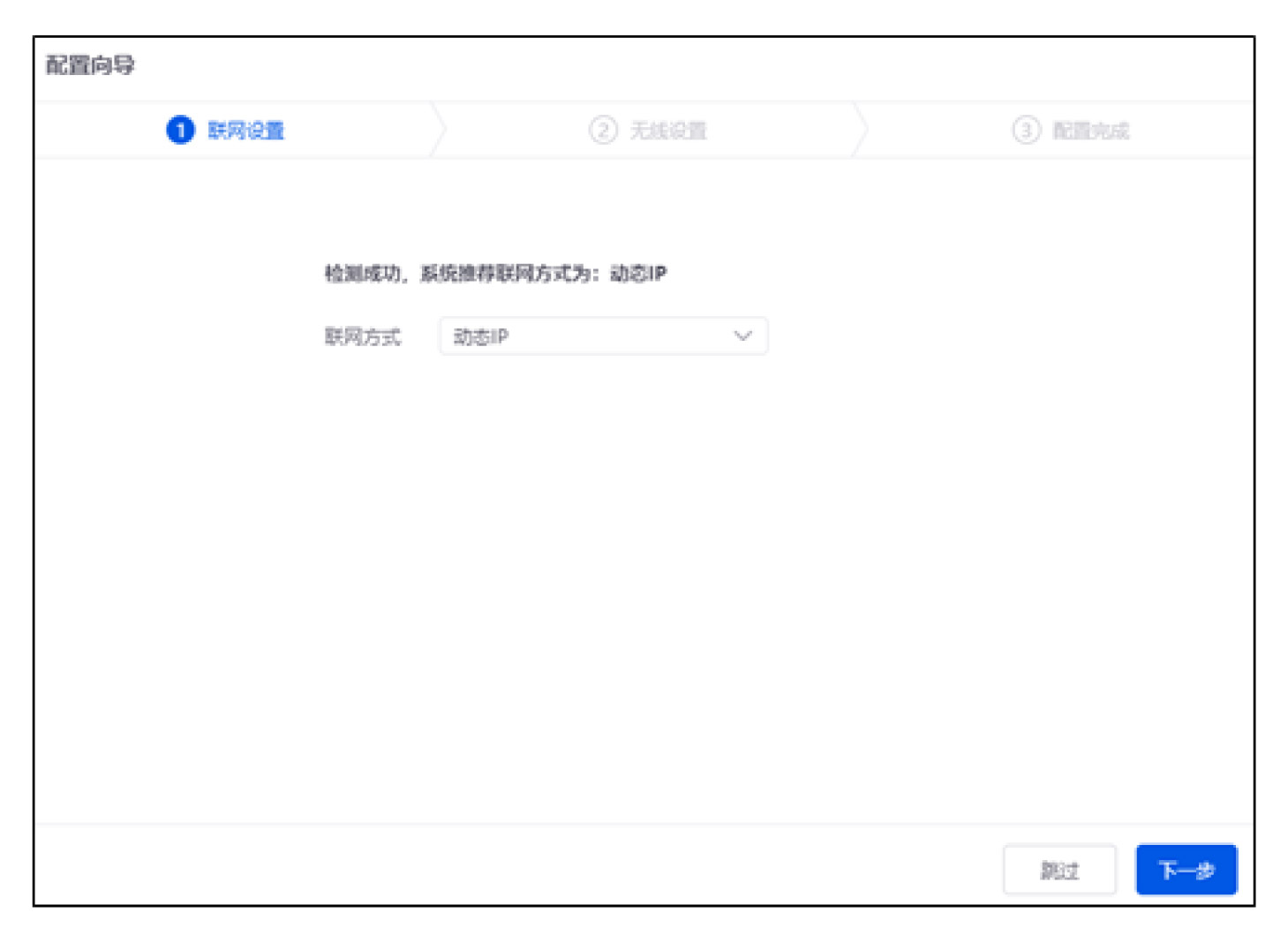
− 情景二:检测到“宽带拨号”。您的网络需要输入宽带账号和密码才能上网。
- 若您记得宽带账号和密码,请直接输入。
- 若您忘记了宽带账号和密码,请联系宽带服务商获取宽带账号密码,然后手动输入。或点击从旧路由器导入宽带账号,然后按照页面提示操作。
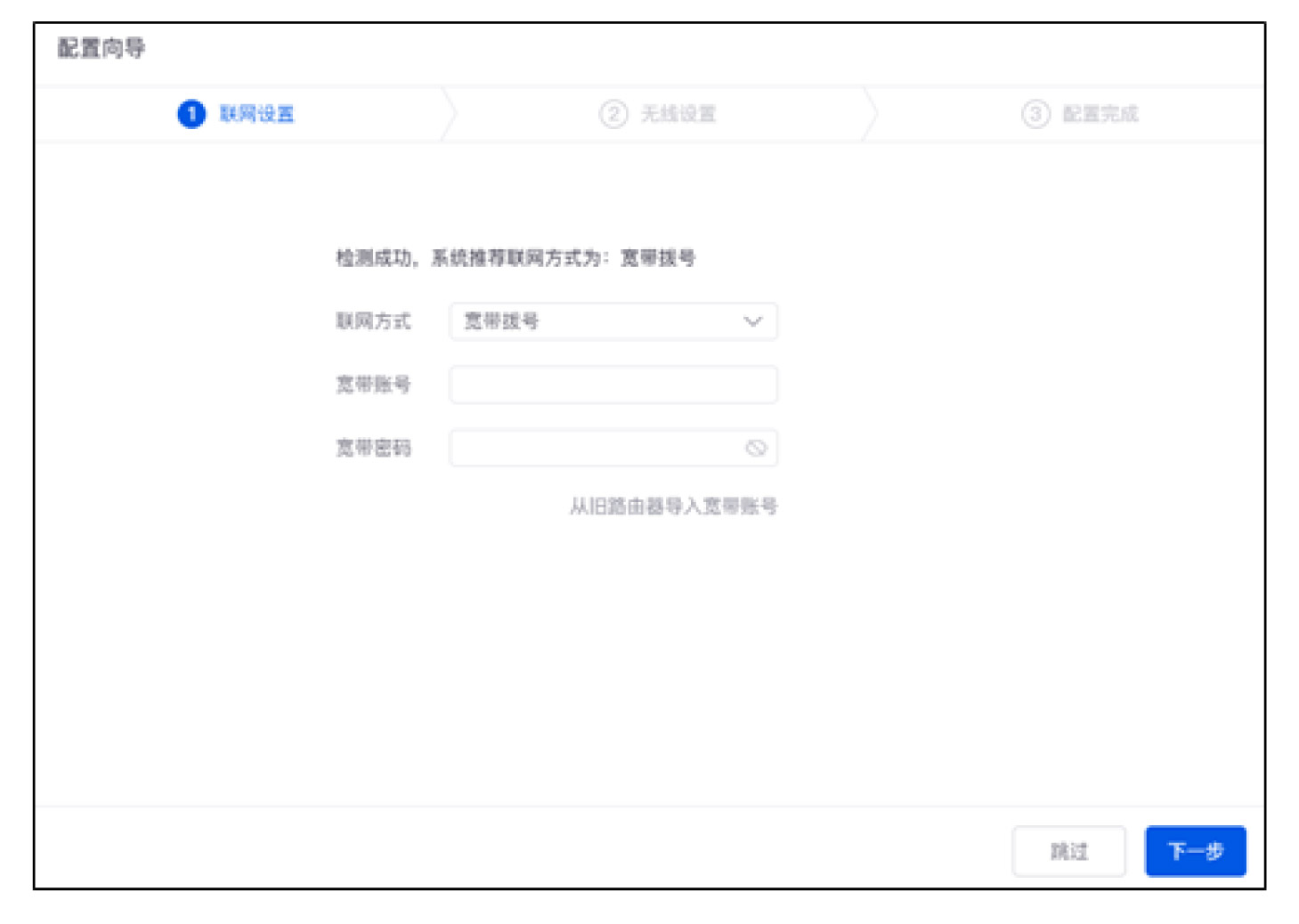
3) 设置AP(已被路由器管理)的无线名称和密码,以及路由器的登录密码。
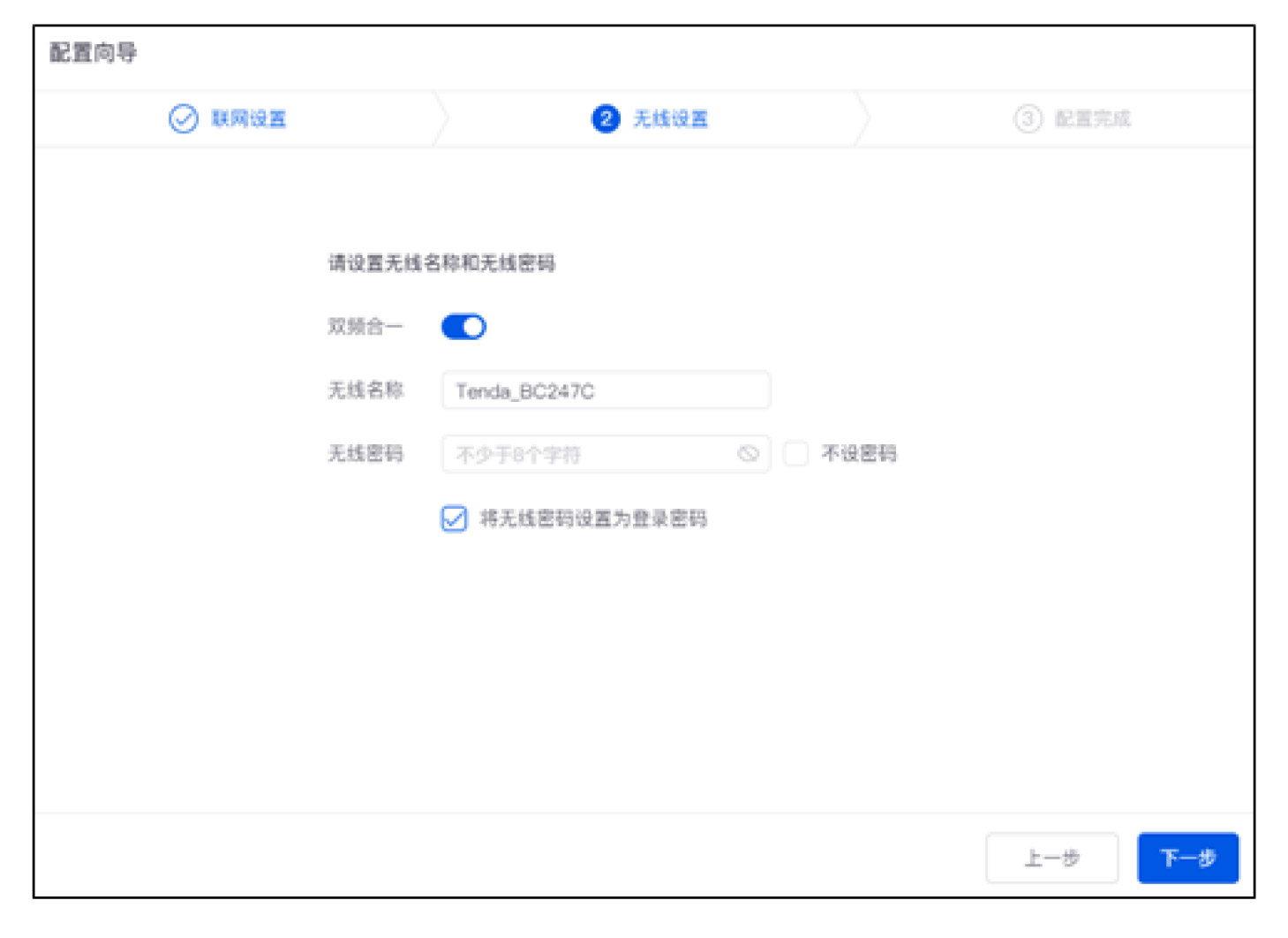
提示
− 系统默认勾选“将无线密码设置为登录密码”,您也可以取消勾选后自定义路由器登录密码。
− 无线密码:连接AP(已被路由器管理)的无线网络时所使用的密码。
− 登录密码:登录路由器管理页面时所使用的密码。
![]() 设置完成。
设置完成。
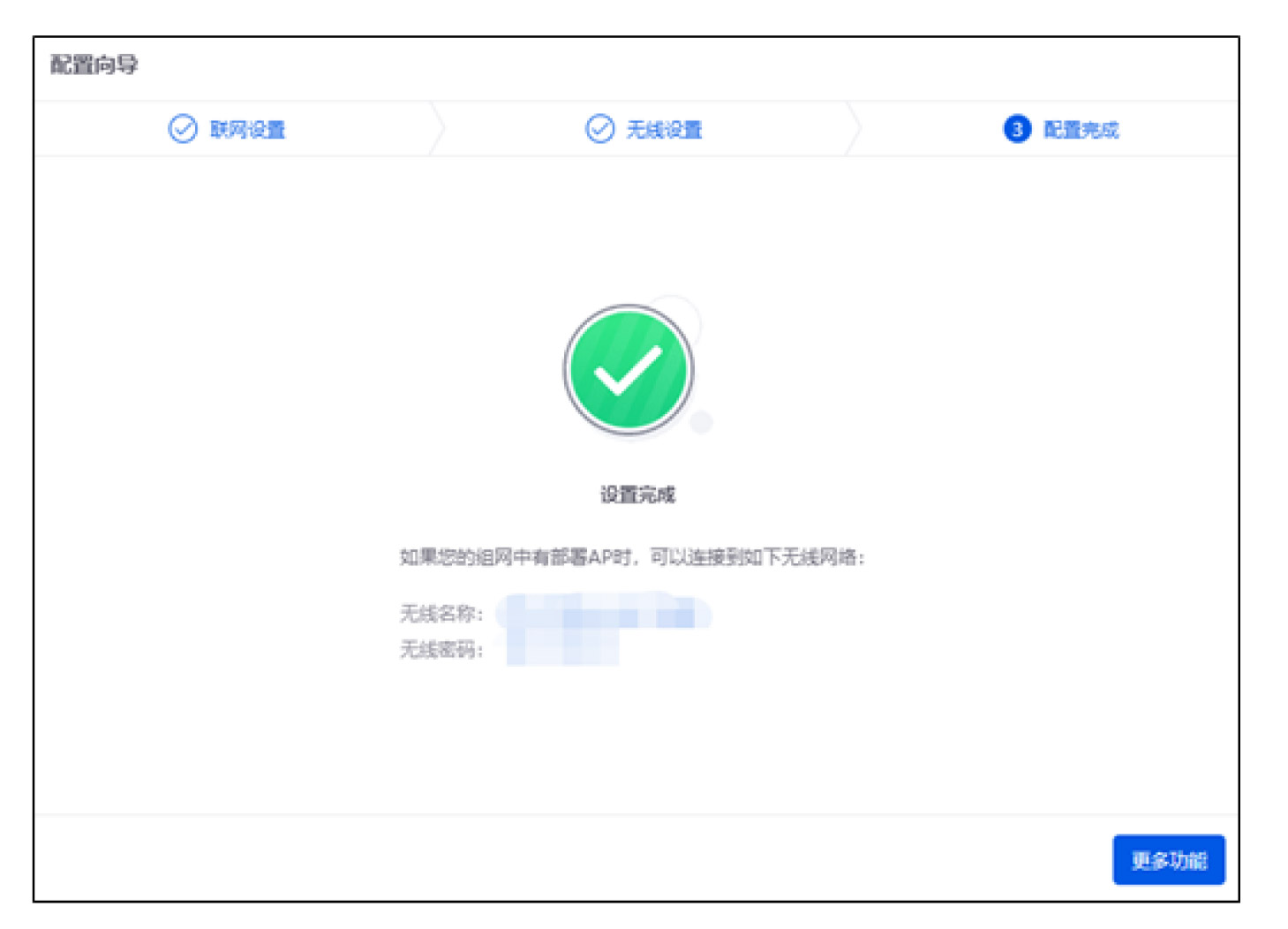
点击更多功能,输入登录密码后点击登录,可进入路由器管理页面进行更多功能设置。
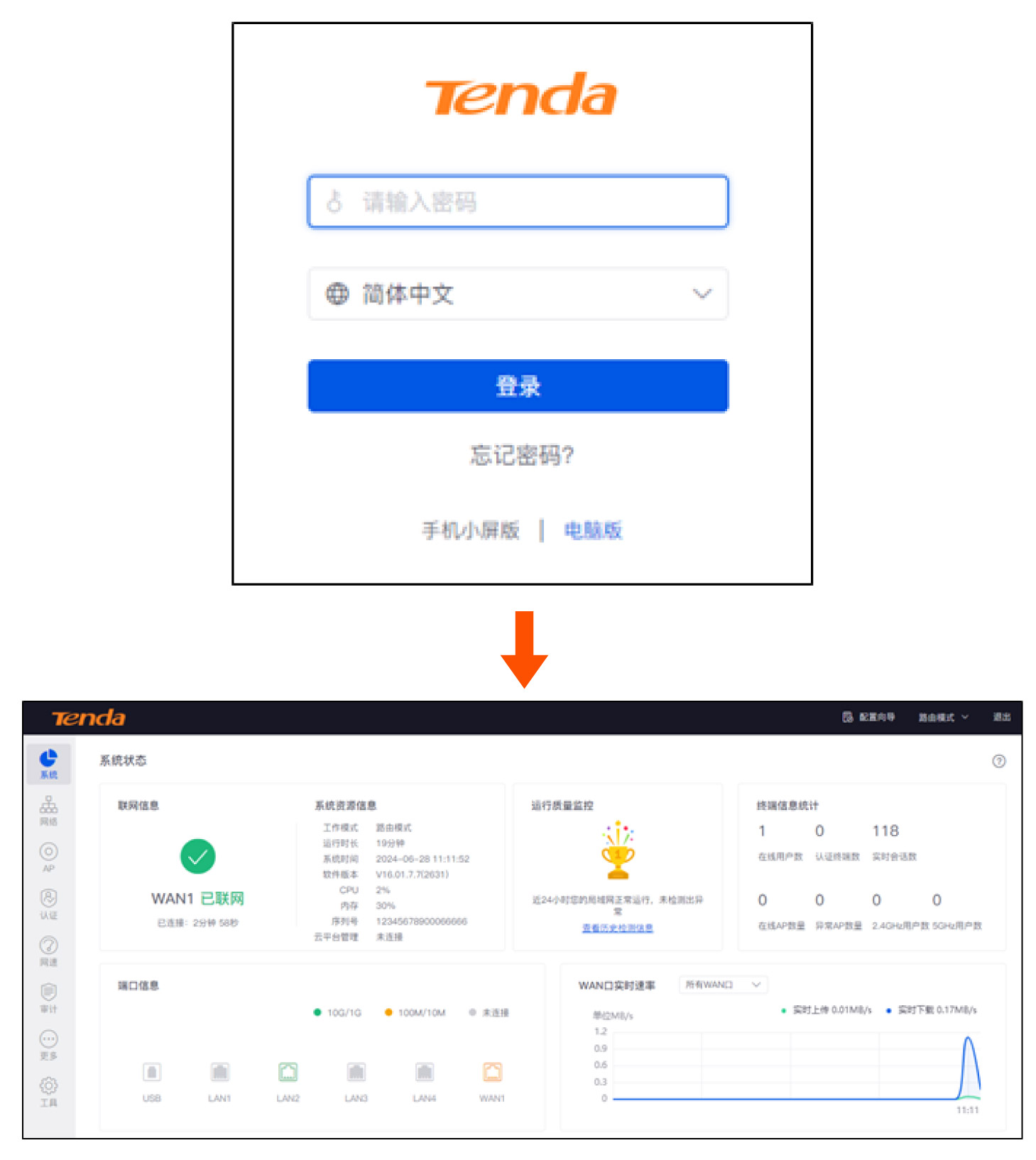
上网
有线设备上网:
电脑等有线设备通过网线连接到路由器LAN口或已连接路由器LAN口的交换机,就可以上网了。
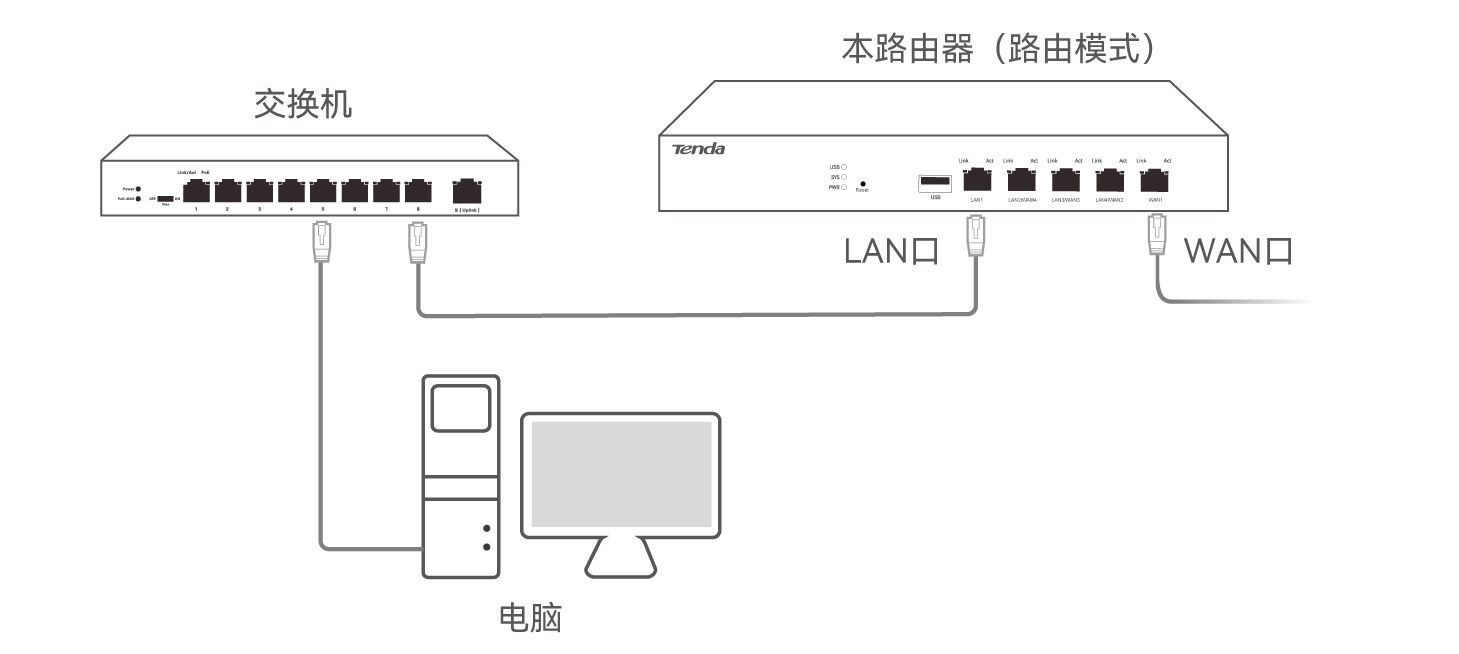
无线设备上网:
− 路由器已管理AP:手机等无线设备连接您设置的无线名称和密码上网。如果您未设置,默认无线名称为Tenda_XXXXXX,其中,XXXXXX为路由器MAC地址(见机身铭牌)后六位,默认无密码。
− 路由器未管理AP:手机等无线设备连接AP原有的无线网络上网。
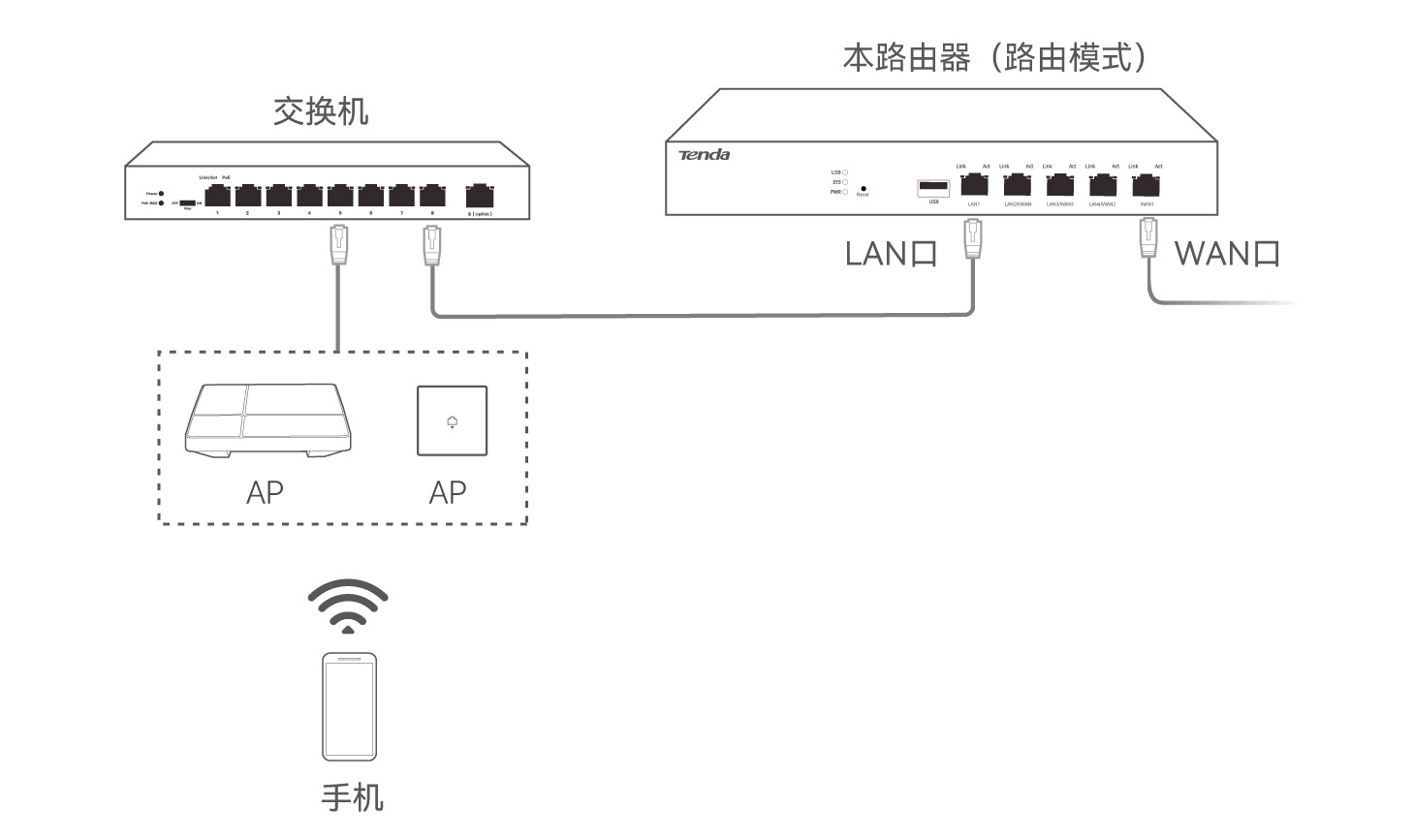
修改无线名称和密码
− AP已被路由器管理:首次设置路由器联网时,您可以自定义AP的无线名称和密码,之后您还可以登录路由器管理页面,进入AP>无线策略>SSID策略页面,修改无线名称、密码等相关参数。
− AP未被路由器管理:AP的无线名称和密码为AP原有的无线名称和密码。如需修改,请参考生产厂商相关使用指导。
确认AP是否被路由器管理的方法:登录到路由器Web管理页面,进入AP>AP列表与维护页面,若AP在AP列表中,AP已被路由器管理,否则,AP未被路由器管理。
云管理设备
路由器支持通过Tenda掌中宝云平台管理。使用掌中宝云平台,您可以:
− 在局域网本地管理路由器。
− 在互联网远程管理路由器。
通过掌中宝云平台管理路由器前,请确保路由器所在的网络已接入互联网且掌中宝云平台已添加路由器。
路由器添加至掌中宝云平台具体方法可在掌中宝App或掌中宝云平台Web(https://cloudfi.tenda.com.cn)的「帮助中心」页面查看帮助文档。
以掌中宝App为例,简单介绍路由器添加至掌中宝云平台步骤:
安装并登录掌中宝App → 手机等移动终端连接AP(已连接路由器)的无线网络 → 运行掌中宝App → 进入要添加路由器的项目 → 自动弹出发现路由器的界面 → 将路由器添加到项目 → 完成
提示
进入项目后,若未自动弹出发现路由器的界面,点击添加设备或右上角![]() ,然后根据界面提示,将路由器添加到项目。(暂不支持远程添加路由器)
,然后根据界面提示,将路由器添加到项目。(暂不支持远程添加路由器)
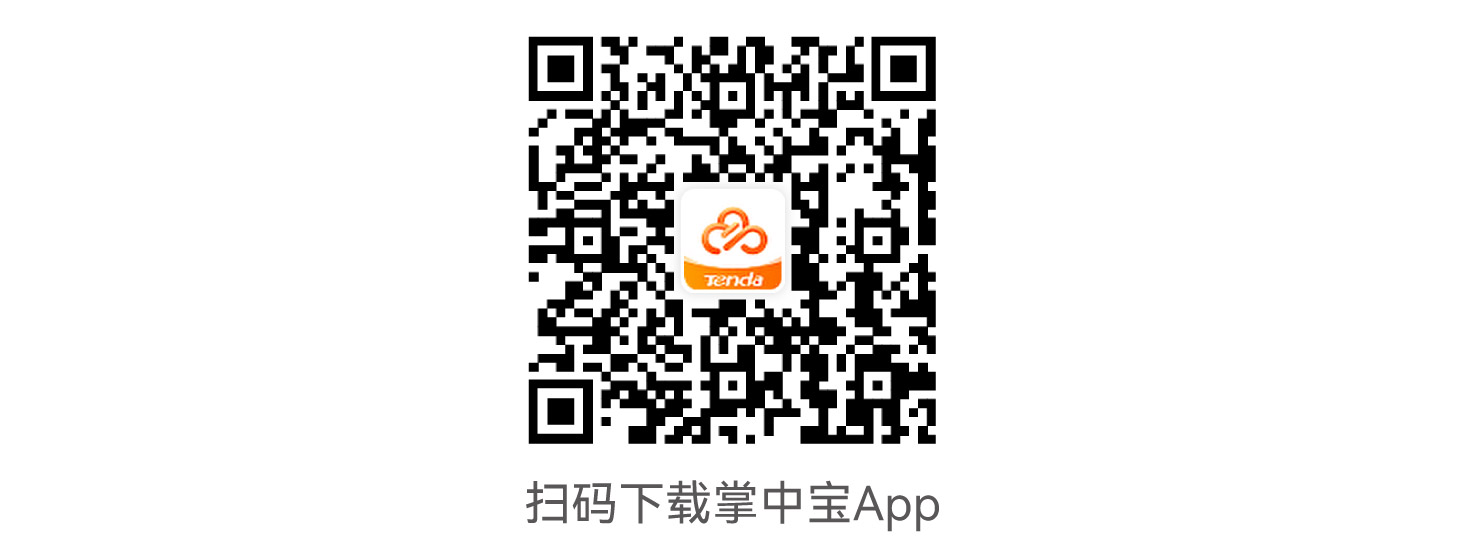
添加成功后,您可以在掌中宝App或掌中宝云平台Web(https://cloudfi.tenda.com.cn)对路由器进行本地/远程管理和维护。
技术支持
深圳市吉祥腾达科技有限公司
- 地址:深圳市南山区西丽中山园路1001号TCL高新科技园E3栋6~8层
- 网址:www.tenda.com.cn
- 技术支持邮箱:tenda@tenda.com.cn
版权声明
版权所有 © 2023深圳市吉祥腾达科技有限公司。保留一切权利。
由于产品版本升级或其它原因,本文档内容会不定期更新。文中所有信息仅作为使用指导,不构成任何形式的担保。